Πώς να παίξετε Wasteland 3 σε τηλέφωνα Android χρησιμοποιώντας το Steam Link
Παιχνίδια / / August 05, 2021
Το Wasteland 3 μόλις κυκλοφόρησε και το παιχνίδι ανεβαίνει ήδη στις τάξεις και τη φήμη. Είναι ένα βιντεοπαιχνίδι που παίζει ρόλο από το inXile Entertainment που διατίθεται τώρα για PS4, Xbox One, Linux, Macintosh, Microsoft Windows και Steam. Με την κυκλοφορία αυτού του συγκεκριμένου βιντεοπαιχνιδιού, γίνεται πολλή συζήτηση στο Διαδίκτυο σχετικά με την αναπαραγωγή του σε τηλέφωνα Android μέσω του Steam Link.
Εάν είστε ένας από αυτούς που εμπλέκονται σε αυτήν τη συζήτηση με περιέργεια, τότε ο παρακάτω οδηγός μας θα σας βοηθήσει με μερικές πληροφορίες. Θα σας καθοδηγήσουμε με ακρίβεια στα βήματα που μπορείτε να εφαρμόσετε για να παίξετε το Wasteland 3 στο τηλέφωνό σας Android μέσω της εφαρμογής Steam Link. Έτσι, χωρίς να καυχιέμαι, θα ρίξουμε μια ματιά στον τρόπο αναπαραγωγής του Wasteland 3 σε τηλέφωνα Android χρησιμοποιώντας το Steam Link.
Πώς να παίξετε Wasteland 3 σε τηλέφωνα Android χρησιμοποιώντας το Steam Link
Πριν μπείτε στην πραγματική διαδικασία, υπάρχουν μερικές προϋποθέσεις που πρέπει να ακολουθήσετε. Το πρώτο είναι ότι πρέπει
κατεβάστε το Steam Link εφαρμογή από το κατάστημα Google στο smartphone σας. Η δεύτερη προϋπόθεση απαιτεί να έχετε εγκατεστημένο το Wasteland 3 στο Steam στον υπολογιστή σας. Τέλος, ο φορητός υπολογιστής σας, το Steam και το παιχνίδι πρέπει να εκτελούνται ανά πάσα στιγμή που θέλετε να παίξετε στο τηλέφωνό σας. Εάν πληροίτε την απαίτηση, συνεχίστε και εφαρμόστε τα παρακάτω βήματα για να παίξετε το Wasteland 3 σε τηλέφωνα Android.Ρύθμιση του Steam Link και αναπαραγωγή του Wasteland 3 σε τηλέφωνο Android
- Αρχικά, πρέπει πρώτα κατεβάστε το Σύνδεσμος ατμούεφαρμογή από το Google Play Store στη συσκευή σας Android

- Μόλις τελειώσετε με τη λήψη, ανοίξτε την εφαρμογή. Με αυτόν τον τρόπο, θα σας ζητήσουν να ρυθμίσετε τις προτιμήσεις του ελεγκτή σας. Από τις συγκεκριμένες επιλογές, επιλέξτε και ακολουθήστε τα βήματα για να αντιστοιχίσετε τον ελεγκτή σας ή απλώς χρησιμοποιήστε το χειριστήριο αφής του τηλεφώνου σας, αν αυτό προτιμάτε

- Μόλις τελειώσετε με αυτό, η εφαρμογή θα αναζητήσει αυτόματα κοντινούς υπολογιστές. Σε αυτό το σημείο, βεβαιωθείτε ότι ο υπολογιστής σας, το Bluetooth και η εφαρμογή Steam είναι ανοιχτά και λειτουργούν. Περιμένετε να ολοκληρωθεί η σάρωση και η εφαρμογή Steam Link θα εμφανίσει τον υπολογιστή σας. Κάντε κλικ σε αυτό και θα ξεκινήσει η διαδικασία σύζευξης
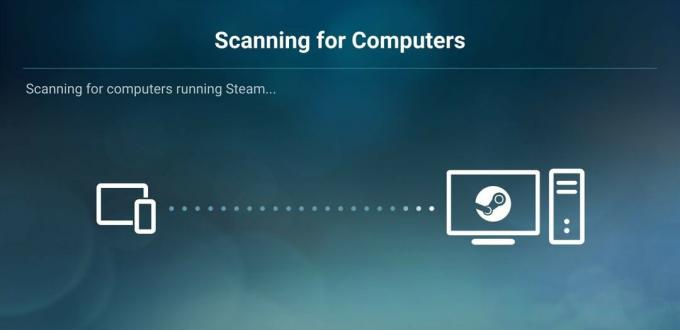
- Εάν θέλετε να κάνετε τη ζεύξη χειροκίνητα, απλώς περιμένετε να αποτύχει η αυτόματη σάρωση. Στη συνέχεια, επιλέξτε το Άλλος υπολογιστής και ακολουθήστε τις οδηγίες που θα σας δείξει η εφαρμογή

- Μόλις ολοκληρωθεί η σύζευξη, θα λάβετε μια επιβεβαίωση όπως φαίνεται στο παρακάτω στιγμιότυπο οθόνης. Μόλις το πάρετε αυτό, κάντε κλικ στο ΑρχήΠαιχνίδι κουμπί
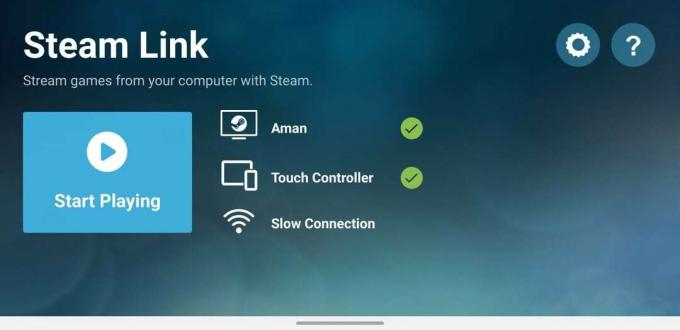
- Κάνοντας αυτό θα ανοίξει αυτόματα το Λειτουργία Steam Big Picture στον υπολογιστή σας. Περιμένετε λίγα λεπτά και όλα θα ρυθμιστούν με επιτυχία. Στη συνέχεια, μπορείτε να χρησιμοποιήσετε το τηλέφωνο Android ή τον κέρσορα του υπολογιστή σας για πλοήγηση. Απλά πηγαίνετε στο Βιβλιοθήκη και επιλέξτε Wasteland 3 για αναπαραγωγή στη συσκευή σας Android.

Σχετικά Άρθρα:
- Fix Wasteland 3 Cant Κατεβάστε το παιχνίδι σε υπολογιστή (Gamepass)
- Πώς να αλλάξετε γλώσσα στο Wasteland
Τα παραπάνω βήματα δεν ισχύουν μόνο για το Wasteland 3. Μπορείτε να παίξετε τα περισσότερα παιχνίδια στο τηλέφωνό σας Android χρησιμοποιώντας τα παραπάνω βήματα. Ωστόσο, λάβετε υπόψη ότι εξακολουθούν να υπάρχουν ορισμένα παιχνίδια που δεν υποστηρίζουν αυτήν τη λειτουργία. Τούτου λεχθέντος, ελπίζουμε ότι η ανάγνωση του παραπάνω άρθρου θα σας εξοπλίσει μερικές πληροφορίες. Ενημερώστε μας σχολιάζοντας παρακάτω αν έχετε περαιτέρω απορίες σχετικά με το ίδιο.
Επίσης, ρίξτε μια ματιά στο δικό μας Συμβουλές και κόλπα για το iPhone, Συμβουλές και κόλπα για υπολογιστή, και Συμβουλές και κόλπα Android αν έχετε ερωτήσεις για αυτό ή θέλετε βοήθεια. Σας ευχαριστώ!
Είμαι ο Aman, γράφω για πάνω από 3 χρόνια σε ένα διαφοροποιημένο σύνολο θεμάτων. Έχω την τιμή να έχω την ευκαιρία να γίνω μέλος του getdroidtips.com και είμαι ευγνώμων που μπορώ να συνεισφέρω σε μια τόσο υπέροχη κοινότητα. Γεννημένος στην Ινδία, ταξιδεύω και εργάζομαι από απόσταση.

![Πώς να εγκαταστήσετε ROM ROM στο MLS iQ1025 [Firmware Flash File]](/f/e40790bb5f124259c51ec1c8f08527b4.jpg?width=288&height=384)
![Πώς να εγκαταστήσετε το ROM Stock στο Fotola U1 [Firmware Flash File / Unbrick]](/f/f824e96c16d481a5f9a4f8b00761b0bb.jpg?width=288&height=384)
![Πώς να εγκαταστήσετε το ROM Stock στο Lava X3 [Firmware Flash File / Unbrick]](/f/4b3a41242627d448214c903ef43c2b20.jpg?width=288&height=384)